Perbaiki Kesalahan Sumber Daya Tidak Dimiliki di Windows 10
Diterbitkan: 2022-09-16
Sumber daya yang tidak dimiliki adalah kesalahan sistem yang jarang terjadi di komputer Windows 10, kesalahan ini dapat menyebabkan kesalahan layar biru pada komputer Anda. Kesalahan ini dapat menyebabkan beberapa masalah serius dengan komputer Anda yang dapat menyebabkan kegagalan sistem total. Karena itu, jika Anda memiliki kesalahan ini, Anda harus mencoba beberapa metode untuk memperbaikinya. Dalam panduan ini kita akan membahas kesalahan sumber daya yang tidak dimiliki di Windows 10; kami juga akan melihat beberapa metode untuk memperbaiki kesalahan kode sumber daya yang tidak dimiliki pada komputer Windows 10.

Isi
- Cara Memperbaiki Kesalahan Sumber Daya Tidak Dimiliki di Windows 10
- Metode 1: Jalankan Pemecah Masalah Perangkat Keras dan Perangkat
- Metode 2: Jalankan Pemindaian chkdsk
- Metode 3: Perbaiki File Sistem
- Metode 4: Perbarui Windows
- Metode 5: Perbarui Driver Perangkat
- Metode 6: Kembalikan Pembaruan Driver Perangkat
- Metode 7: Instal Ulang Driver Perangkat
- Metode 8: Nonaktifkan Antivirus Sementara (Jika Berlaku)
- Metode 9: Copot Antivirus Pihak Ketiga (Tidak Disarankan)
- Metode 10: Setel ulang PC
Cara Memperbaiki Kesalahan Sumber Daya Tidak Dimiliki di Windows 10
Ada berbagai alasan untuk kesalahan sumber daya yang tidak dimiliki pada Windows 10. Beberapa kemungkinan alasannya tercantum di bawah ini.
- Kesalahan dengan file sistem atau file sistem yang rusak adalah alasan umum untuk kesalahan ini
- Driver sistem yang salah, usang, atau rusak juga dapat menyebabkan kesalahan ini
- Antivirus pihak ketiga juga dapat mengganggu file sistem dan menyebabkan kesalahan ini
- Berbagai masalah hard drive dan disk juga dapat menyebabkan kesalahan ini pada Windows 10
- Perangkat keras sistem yang rusak juga dapat menyebabkan masalah ini, yang mengakibatkan kesalahan layar biru
- Beberapa masalah BSOD juga terkadang bertanggung jawab atas kesalahan ini
- Bug dan kesalahan dengan Windows juga bertanggung jawab atas masalah ini.
Dalam panduan berikut, kami akan membahas metode untuk menyelesaikan sumber daya yang tidak dimiliki pada masalah Windows 10.
Metode 1: Jalankan Pemecah Masalah Perangkat Keras dan Perangkat
Adalah umum untuk kesalahan sumber daya yang tidak dimiliki terjadi di komputer Anda karena berbagai masalah perangkat keras. Ini dapat diatasi dengan memeriksa dan menyelesaikan masalah perangkat keras. Komputer Windows menyediakan berbagai pemecah masalah bawaan untuk menyelesaikan beberapa masalah sistem; Anda dapat mencoba menjalankan pemecah masalah perangkat keras dan perangkat untuk menyelesaikan masalah. Lihat Cara Menjalankan Pemecah Masalah Perangkat Keras dan Perangkat untuk memperbaiki masalah dengan perangkat keras komputer Anda untuk menyelesaikan masalah.
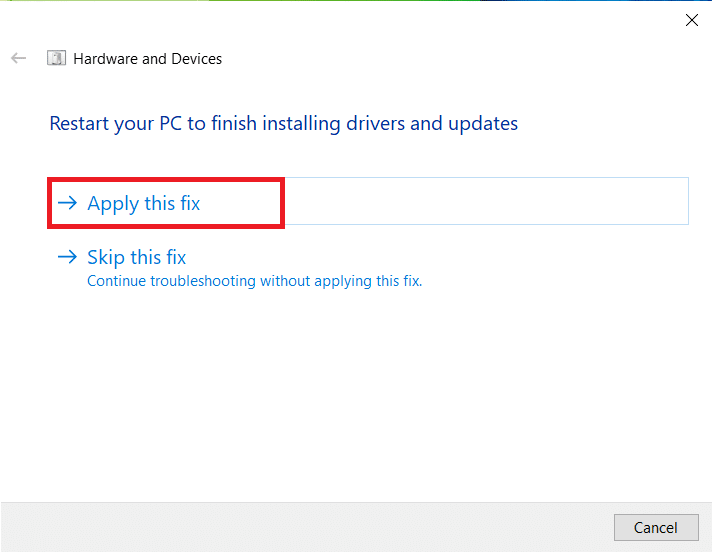
Metode 2: Jalankan Pemindaian chkdsk
Kesalahan sumber daya yang tidak dimiliki pada Windows 10 juga dapat disebabkan oleh Driver Disk yang rusak di komputer Anda; kesalahan driver ini juga dapat diperbaiki dengan memindai dan memperbaiki driver disk menggunakan pemindaian bawaan pada Windows 10. Periksa Pemindaian disk atau CHKDSK Scan adalah utilitas pada Windows yang memindai driver sistem yang rusak dan mencoba untuk memperbaiki dan memperbaiki driver. Lihat Cara Memeriksa Kesalahan Disk Menggunakan panduan chkdsk untuk memindai driver disk untuk komputer Windows 10 Anda.
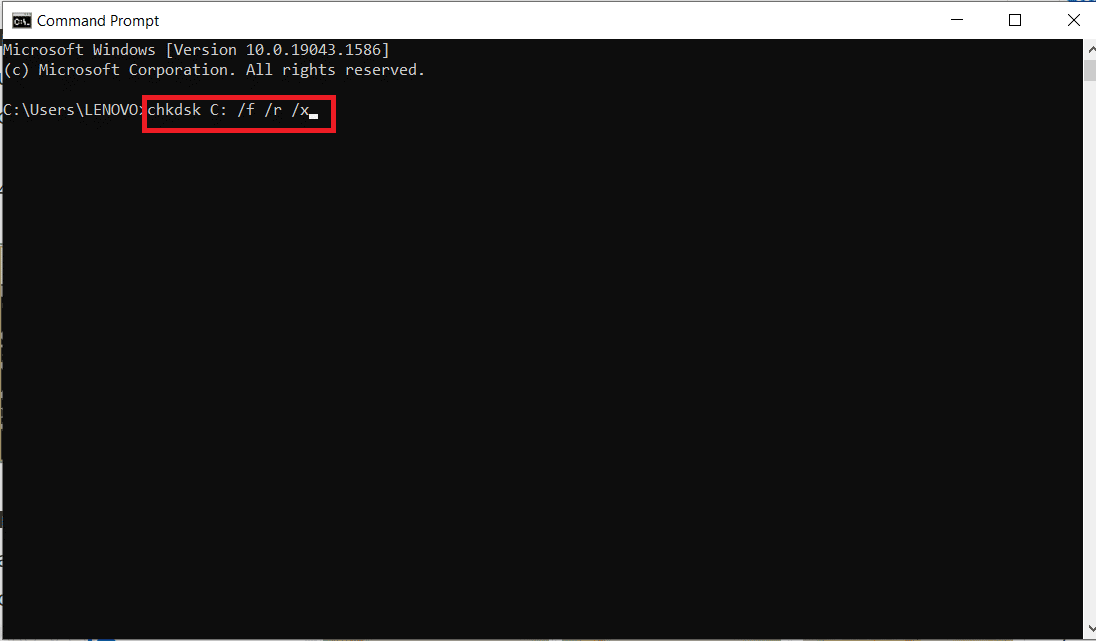
Baca Juga: Perbaiki Kode Kesalahan 0x80070490 di Windows 10
Metode 3: Perbaiki File Sistem
Alasan paling umum untuk kesalahan sumber daya kode berhenti ini tidak dimiliki terjadi pada Windows 10 adalah file sistem yang rusak; file sistem yang rusak ini juga dapat karena berbagai masalah sistem lainnya dengan komputer Anda dan pengguna dapat menemukan diri mereka dalam situasi yang rumit. Anda dapat melihat panduan Cara Memperbaiki File Sistem pada Windows 10 untuk melakukan pemindaian SFC untuk memperbaiki file sistem dan memperbaiki masalah di komputer Anda dengan menjalankan pemindaian SFC dan DISM. Jika memperbaiki file sistem tidak memperbaiki sumber daya kode berhenti yang tidak dimiliki pada Windows 10 dan Anda tidak dapat memperbaiki kesalahan ini, lanjutkan ke metode berikutnya.
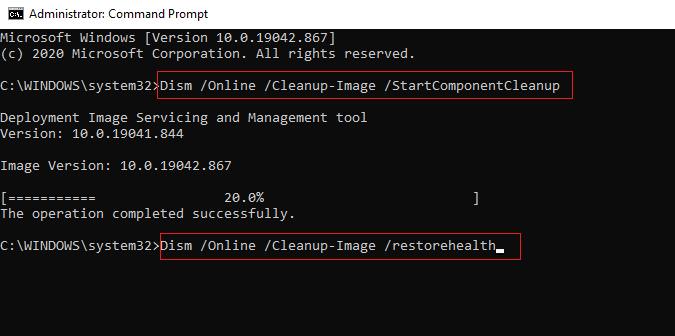
Metode 4: Perbarui Windows
Jika ada bug, kesalahan, dan masalah terkait patch di komputer Windows 10 Anda, Anda mungkin tidak dapat menginstal aplikasi dan game baru. Masalah ini dapat diatasi dengan menginstal pembaruan Windows. Pertama, periksa apakah Anda menggunakan versi OS yang diperbarui, atau jika ada pembaruan yang tertunda, ikuti langkah-langkah seperti yang diinstruksikan dalam panduan kami Cara Mengunduh dan Menginstal Pembaruan Terbaru Windows 10.
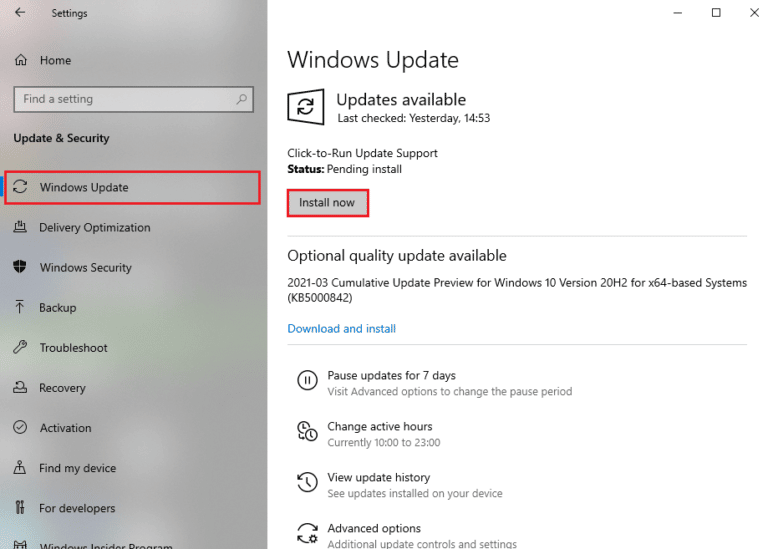
Baca Juga: Perbaiki Windows 10 File System Error 2147219196

Metode 5: Perbarui Driver Perangkat
Salah satu alasan paling umum untuk masalah sumber daya yang tidak dimiliki disebabkan oleh driver sistem yang kedaluwarsa atau rusak. Jika driver di komputer Anda tidak mutakhir, mereka mungkin tidak mengonfigurasi dan bekerja dengan benar. Untuk menghindari masalah seperti sumber daya yang tidak dimiliki di komputer Windows 10 Anda, Anda mungkin ingin memperbarui driver komputer Anda. Lihat panduan Cara Memperbarui Driver Perangkat di Windows 10 untuk menginstal driver versi terbaru dengan aman di komputer Anda. Dalam kebanyakan kasus, memperbarui driver komputer dapat dengan mudah mengatasi masalah ini. Jika masalah berlanjut, dan Anda tidak dapat menemukan solusi untuk hal yang sama, coba metode berikutnya.
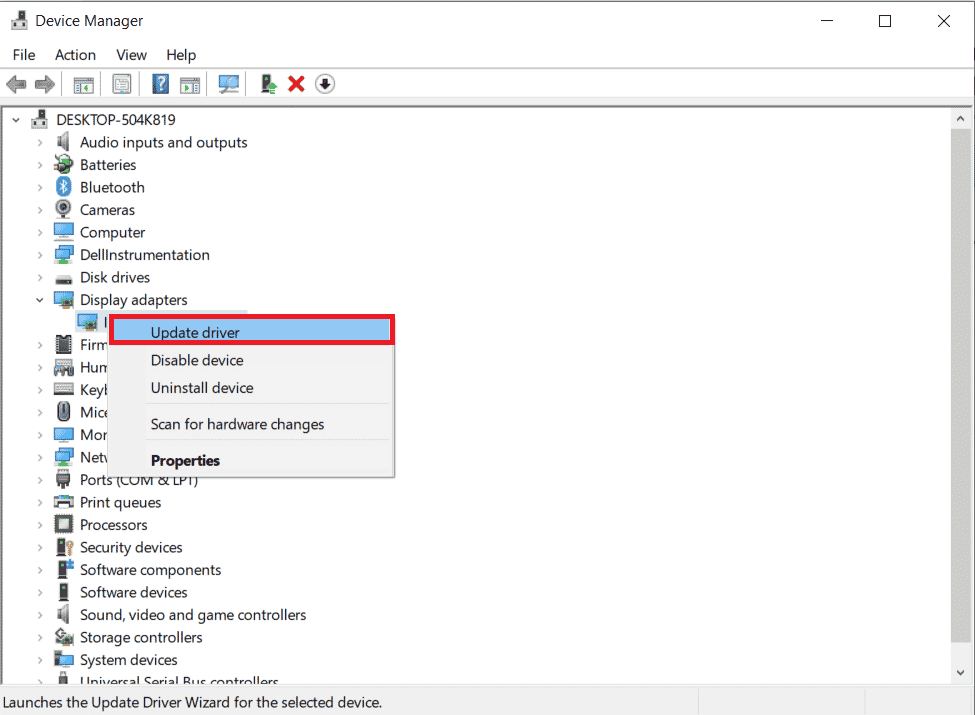
Metode 6: Kembalikan Pembaruan Driver Perangkat
Jika sistem Anda telah bekerja dengan benar dan mulai tidak berfungsi setelah pembaruan, memutar kembali driver mungkin bisa membantu. Rollback driver akan menghapus driver saat ini yang terinstal di sistem dan menggantinya dengan versi sebelumnya. Untuk melakukannya Baca panduan kami untuk Rollback Drivers di windows 10.
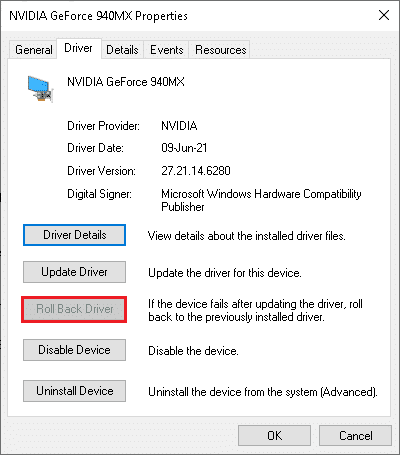
Baca Juga: Memperbaiki Kesalahan Jaringan 0x00028001 di Windows 10
Metode 7: Instal Ulang Driver Perangkat
Jika memperbarui driver sistem tidak memperbaiki masalah driver sistem, Anda dapat mencoba menginstal ulang driver di komputer Anda. Anda dapat melihat panduan Cara Menghapus dan Menginstal Ulang Driver pada Windows 10 untuk menyelesaikan masalah.

Jika menginstal ulang driver tidak membantu, coba metode berikutnya.
Metode 8: Nonaktifkan Antivirus Sementara (Jika Berlaku)
Terkadang, jika Anda mencoba menginstal aplikasi atau game aneh apa pun dari Microsoft Store, rangkaian antivirus di komputer Anda mengidentifikasinya sebagai ancaman dan mencegah aplikasi diinstal. Jadi, nonaktifkan dengan bijak program antivirus pihak ketiga atau suite keamanan bawaan di PC Anda dengan mengikuti langkah-langkah seperti yang ditunjukkan dalam panduan kami Cara Menonaktifkan Antivirus Sementara di Windows 10.
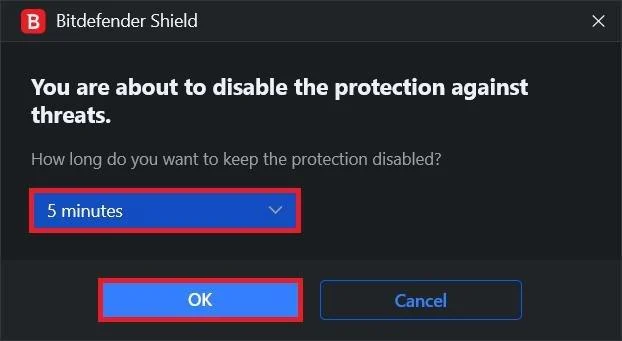
Metode 9: Copot Antivirus Pihak Ketiga (Tidak Disarankan)
Jika kesalahan sumber daya tidak dimiliki di Windows 10 tidak disebabkan oleh driver sistem, masalahnya mungkin pada antivirus Anda, jika antivirus pihak ketiga terus menyebabkan kesalahan ini di komputer Anda; Anda dapat mempertimbangkan untuk mencopotnya sepenuhnya. Anda dapat melihat 5 Cara untuk Menghapus Sepenuhnya Avast Antivirus di Windows 10; untuk menghapus antivirus dari komputer Anda untuk memperbaiki masalah.
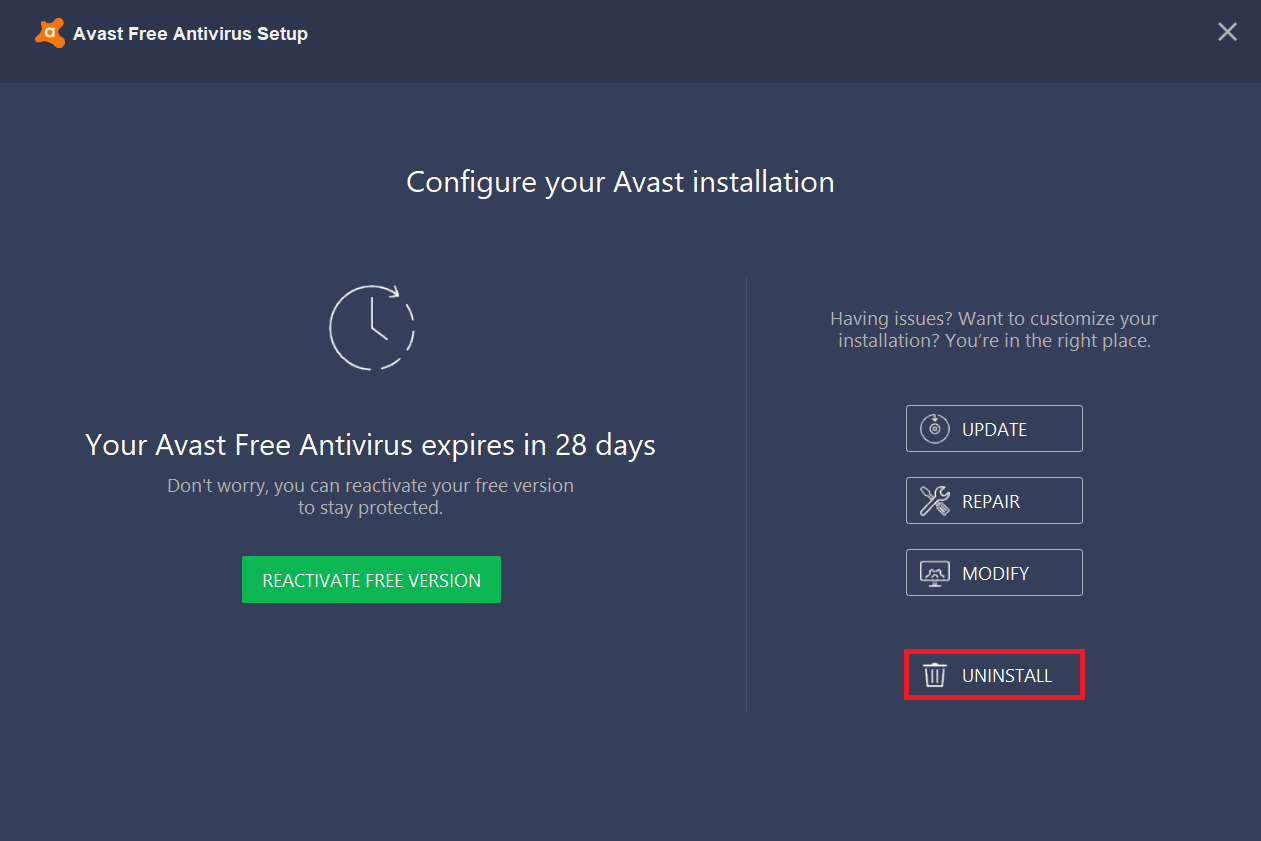
Jika menghapus antivirus tidak menyelesaikan masalah, lanjutkan ke metode berikutnya untuk mengatasi kesalahan stop code resource notowned.
Baca Juga: Perbaiki Avast Tidak Memperbarui Definisi Virus
Metode 10: Setel ulang PC
Jika tidak ada metode yang disebutkan di atas yang berfungsi untuk Anda, masalahnya dapat disebabkan oleh bug dan kesalahan di Windows 10; Anda dapat mencoba mengatur ulang Windows untuk menyelesaikan masalah Windows ini dan masalah sumber daya yang tidak dimiliki. Anda dapat melihat panduan Cara Mengatur Ulang Windows 10 Tanpa Kehilangan Data untuk mengatur ulang Windows 10 dengan aman di komputer Anda.
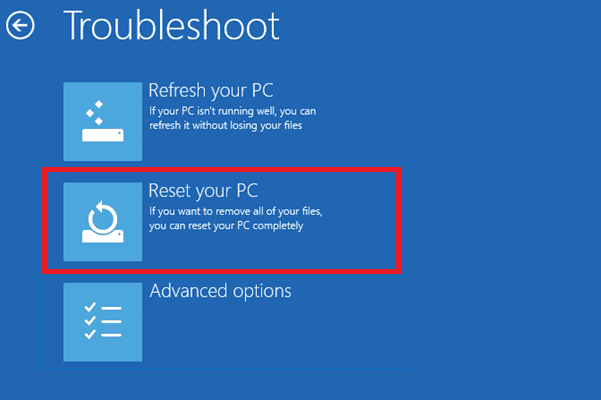
Pertanyaan yang Sering Diajukan (FAQ)
Q1. Apa yang menyebabkan kesalahan sumber daya pada Windows?
Jwb. Ada berbagai alasan untuk kesalahan sumber daya pada Windows seperti kesalahan file sistem, kesalahan BSOD, dan kesalahan driver.
Q2. Bagaimana saya bisa mengatasi kesalahan Layar Biru pada Windows 10?
Jwb. Untuk memperbaiki kesalahan Layar Biru pada komputer Windows 10, Anda dapat mencoba menjalankan pemecah masalah Layar Biru bawaan.
Q3. Bagaimana cara memperbaiki file sistem untuk memperbaiki kesalahan sumber daya?
Jwb. Kesalahan file sistem adalah kesalahan umum pada Windows dan dapat diperbaiki dengan menjalankan pemindaian SFC.
Direkomendasikan:
- Perbaiki Kode Kesalahan 0x8078012D di Windows 10
- Perbaiki Sistem Tidak Dapat Menemukan Opsi Lingkungan yang Dimasukkan
- Perbaiki Kode Kesalahan 0xc1800103 0x90002
- Perbaiki Grup atau Sumber Daya Tidak dalam Kondisi yang Benar untuk Melakukan Operasi yang Diminta
Kami harap panduan ini bermanfaat bagi Anda dan Anda dapat memperbaiki kesalahan sumber daya yang tidak dimiliki pada Windows 10. Beri tahu kami metode mana yang berhasil untuk Anda. Jika Anda memiliki saran atau pertanyaan, beri tahu kami di bagian komentar.
